In this 1-hour long project-based course, you will learn how to Build a keyword-optimized Applicant Tracking System (ATS) friendly Professional Resume that is appealing, eye-catching and elegant. This guided project is for anyone who is looking to build a Professional Resume. Both Professionals and Students will find this course extremely beneficial.



Build a Professional Resume using Canva

Instructor: Abhishek Jha
107,056 already enrolled
Included with 
(866 reviews)
Recommended experience
What you'll learn
Build a Resume that is Professional as well as Eye-catching
Keyword Optimize the Resume to make it Applicant Tracking System(ATS) friendly
Use Graphics and Templates to make the Resume stand out
Skills you'll practice
Details to know

Add to your LinkedIn profile
Only available on desktop
See how employees at top companies are mastering in-demand skills

Learn, practice, and apply job-ready skills in less than 2 hours
- Receive training from industry experts
- Gain hands-on experience solving real-world job tasks
- Build confidence using the latest tools and technologies

About this Guided Project
Learn step-by-step
In a video that plays in a split-screen with your work area, your instructor will walk you through these steps:
Task 1: Create a New Canva Account
Task 2: Canva Dashboard Overview and Template Selection
Task 3: Building Objective & Contact Details sections
Task 4: Building Professional Experience section
Task 5: Building Education credentials & skills sections
Recommended experience
No prior experience in Resume writing or Graphic design is needed
6 project images
Instructor

Offered by
How you'll learn
Skill-based, hands-on learning
Practice new skills by completing job-related tasks.
Expert guidance
Follow along with pre-recorded videos from experts using a unique side-by-side interface.
No downloads or installation required
Access the tools and resources you need in a pre-configured cloud workspace.
Available only on desktop
This Guided Project is designed for laptops or desktop computers with a reliable Internet connection, not mobile devices.
Why people choose Coursera for their career




Learner reviews
866 reviews
- 5 stars
67.78%
- 4 stars
20.09%
- 3 stars
6.12%
- 2 stars
2.07%
- 1 star
3.92%
Showing 3 of 866
Reviewed on Mar 5, 2021
Great program, Thanks to organizer team, I believe this program will help our community. :)
Reviewed on Aug 16, 2023
Course content is very short. It should be made for professionals having experience 2 or more years
Reviewed on Jan 27, 2022
Loved it! The perfect guided project to learn how to build a resume or build on your resume skills, especially if you are rusty.
You might also like


Coursera Project Network


The State University of New York
 Status: Free Trial
Status: Free Trial
University of Maryland, College Park
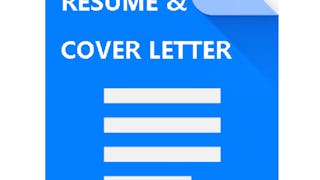 Status: Free
Status: Free
Coursera Project Network
New to Personal Development? Start here.

Open new doors with Coursera Plus
Unlimited access to 10,000+ world-class courses, hands-on projects, and job-ready certificate programs - all included in your subscription
Advance your career with an online degree
Earn a degree from world-class universities - 100% online
Join over 3,400 global companies that choose Coursera for Business
Upskill your employees to excel in the digital economy
Frequently asked questions
Because your workspace contains a cloud desktop that is sized for a laptop or desktop computer, Guided Projects are not available on your mobile device.
Guided Project instructors are subject matter experts who have experience in the skill, tool or domain of their project and are passionate about sharing their knowledge to impact millions of learners around the world.
You can download and keep any of your created files from the Guided Project. To do so, you can use the “File Browser” feature while you are accessing your cloud desktop.

